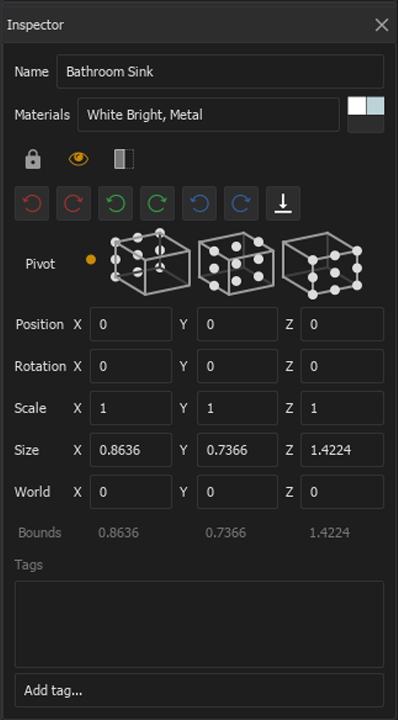
La fenêtre Inspecteur contient diverses commandes permettant de modifiern’importe quel objet sélectionné.
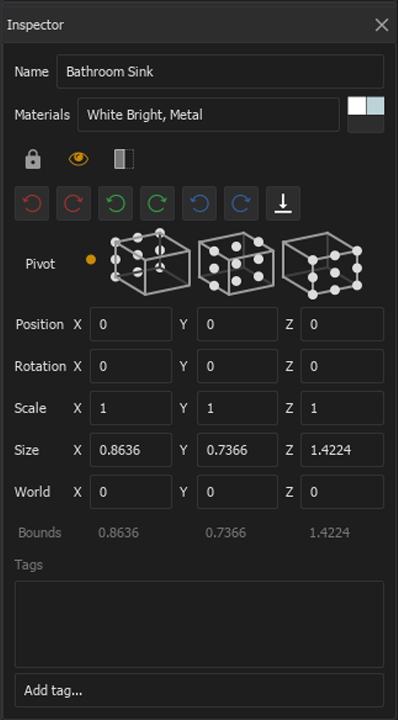
Définit le nom de l'objet.
Permet de modifier les Matériaux affectés à l'objet. Un aperçu du matériau appliqué ou une mosaïque de plusieurs matériaux appliqués est affiché à droite.
Verrouille les objets pour éviter qu'ils ne soient modifiés dans l'inspecteur.
Remarque : Vous pouvez toujours déplacer, mettre à l'échelle ou pivoter les objets verrouillés en les sélectionnant dans la hiérarchie.
Contrôle la visibilité des objets dans la scène Augment3d.
Définit le comportement de mise au point de l'objet entre les options suivantes :
Ces icônes font tourner l'objet sélectionné dans le sens anti-horaire (CCW / gauche) ou dans le sens horaire (CW / droite) autour des axes X, Y et Z respectivement.
Aligne l'objet sélectionné avec le plan de masse du modèle Augment3d.
Permet de déterminer le point autour duquel l'objet sélectionné tourne. Sélectionnez l'un des points blancs pour le choisir comme nouveau point de pivot. Le point autonome à gauche est le point de pivot par défaut de l'objet, généralement défini par le logiciel dans lequel l'objet a été créé.
Permet de saisir manuellement les données de position, de rotation et d'échelle de l'objet sélectionné. Vous pouvez ajuster les valeurs en tapant dans la case correspondante, ou en faisant glisser vers la gauche ou la droite les étiquettes des cases.
La Position fait référence à l'emplacement physique où l'objet est placé dans l'espace par rapport à l'origine, si l'objet n'est pas imbriqué dans un autre objet. Si l'objet est imbriqué dans un autre objet, les données de position représentent l'emplacement physique où l'objet est placé par rapport à l'origine de son « parent ».
Informations sur la position mondiale et la taille de l'objet sélectionné. La position mondiale est toujours l'emplacement physique où l'élément est placé dans la scène Augment3d par rapport à l'origine du modèle. Vous pouvez ajuster les valeurs en tapant dans la case correspondante, ou en faisant glisser vers la gauche ou la droite les étiquettes des cases.
Informations sur la taille de l'objet sélectionné.
Vous pouvez ajouter des balises aux objets dans ce champ. Dans les modèles volumineux ou compliqués, cela permet de les rechercher plus facilement via la hiérarchie.